本文介紹了TP-Link TL-WDR3320 600M雙頻無線路由器的安裝和設置方法,TL-WDR3320支持2.4GHz和5GHz雙頻段同時工作,2.4GHz頻段無線傳輸速率可到300Mbps,5GHz頻段無線傳輸速率可達300Mbps,兩個頻段同時工作,無線最高速率可達600Mbps,輕松支持高清(1080P)電影播放、在線視頻、3D 游戲等高網速應用。

一臺全新的TP-Link TL-WDR3320 600M雙頻無線路由器,從設備的安裝到完成上網設置設置,需要進行以下3個配置過程:1、TL-WDR3320路由器安裝;2、設置電腦IP;3、設置TL-WDR3320路由器。
步驟一:TL-WDR3320路由器安裝
1、電話線上網用戶:請準備2根較短的網線,一根網線用來連接ADSL Modem或者光貓上的網線接口與TP-Link TL-WDR3320路由器上的WAN接口;另一根網線,一頭連接電腦,另一頭連接TP-Link TL-WDR3320路由器上的1/2/3任意接口。

2、光釬上網用戶:用戶需要準備2根網線,其中一根網線用來連接光貓與TP-Link TL-WDR3320路由器的WAN接口,另一根網線用來連接計算機與TP-Link TL-WDR3320路由器的LAN接口(1/2/3/4中的任意一個都可以)。

3、網線入戶上網:請準備1根較短的網線,網線入戶:指的是寬帶運營商提供了一根網線到用戶家里;請先把寬帶運營商提供的這根網線,插在TP-Link TL-WDR3320路由器上的WAN接口;再把準備的網線,一頭連接電腦,另一頭連接TP-Link TL-WDR3320路由器上的1/2/3任意接口。

啟動路由器:插上TL-WDR3320雙頻路由器的電源,然后按下ON/OFF電源開關,啟用TL-WDR3310路由器。
步驟二:設置電腦IP
TL-WDR3320雙頻路由器內置了DHCP服務器,并且默認已經開啟了該服務;因此只需要把電腦的IP地址配置為自動獲取(動態IP地址),電腦就可以通過TL-WDR3320路由器的DHCP服務器獲取到上網所需要的IP地址。詳細配置方法請閱讀:電腦動態IP地址的設置方法。
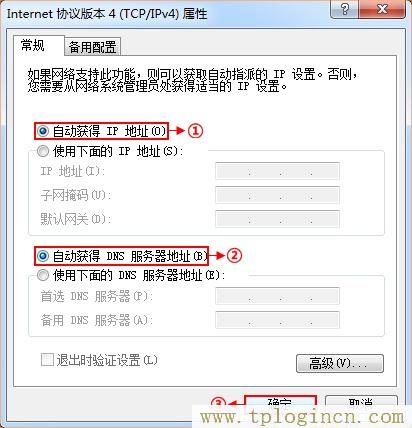
步驟三:設置TL-WDR3320路由器
(1)、登錄管理界面:打開電腦上的任意一款瀏覽器,在瀏覽器的地址欄中輸入:192.168.1.1,并按下鍵盤上的回車(Enter)鍵——>在彈出的登錄對話框中輸入默認用戶名:admin;默認的密碼:admin——>點擊“登錄”,即可登錄到TL-WDR3320路由器的管理界面了。(192.168.1.1打不開?點擊閱讀:TP-Link路由器192.168.1.1打不開解決辦法)

(2)、運行設置向導:首次登錄到TL-WDR3320路由器的管理界面時,會自動彈出“設置向導”界面;如果未彈出,可以點擊左側菜單中的“設置向導”選項來運行。
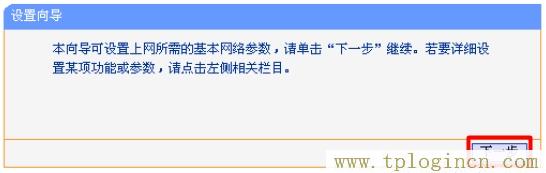
(3)、選擇上網方式:選擇“PPPoE(ADSL虛擬撥號)”(絕大多的用戶都是這種上網方式)——>“下一步”。
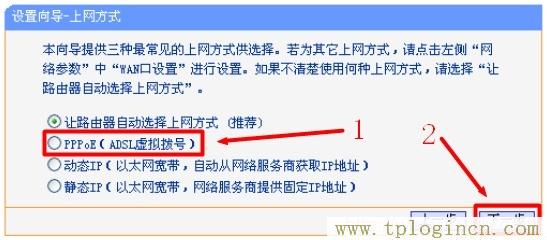
(4)、配置用戶名和密碼:“上網帳號”和“上網口令”就是ISP寬帶運營商提供的上網用戶名和密碼——>“下一步”。
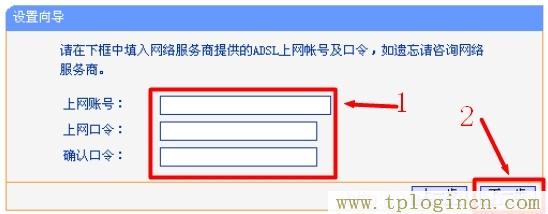
(5)、無線頻段選擇:選擇“無線同時工作在2.4GHz和5GHz頻段”——>“下一步”。
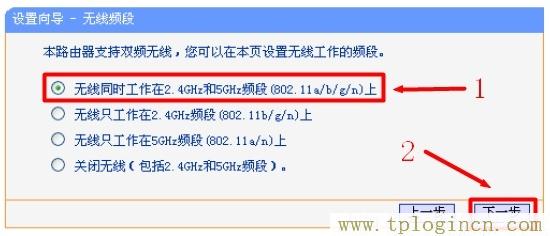
(6)、無線2.4GHZ設置:設置“SSID”(無線網絡名稱),注意SSID不能使用中文——>選擇“WPA-PSK/WPA2-PSK”——>設置“PSK密碼”——>“下一步”。PS:其它選項保存默認,不需要修改。
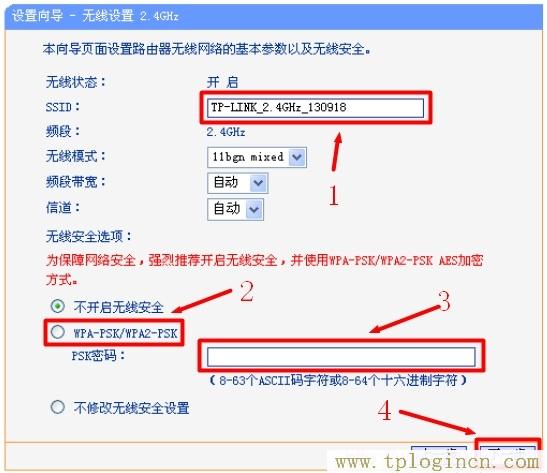
(7)、無線5GHZ設置:設置“SSID”(無線網絡名稱),注意SSID不能使用中文——>選擇“WPA-PSK/WPA2-PSK”——>設置“PSK密碼”——>“下一步”。
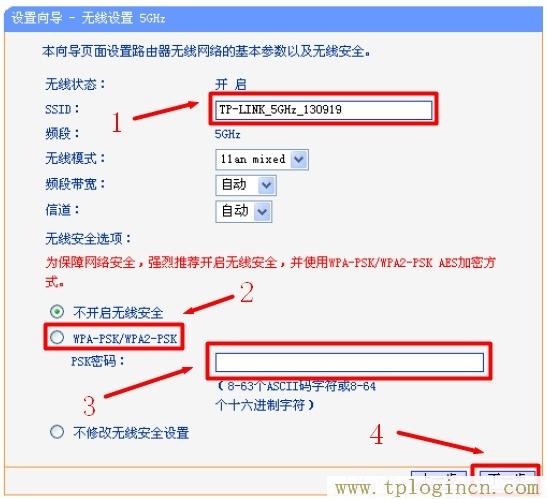
(8)、點擊“重啟”,TL-WDR3320路由器會自動進行重啟。

待TL-WDR3320路由器重啟完成后,所有的配置就會生效,這時電腦、手機、平板等終端,可以通過有線或者無線的方式連接到TL-WDR3320路由器,共享同一根寬帶線路上網了。

